O plano de fundo do slide é um elemento visual que você não deve esquecer ao criar uma apresentação. Seja um tom sutil, uma cor correspondente ou uma imagem, veja como personalizar o plano de fundo no Microsoft PowerPoint para um slide ou todos.
Alterar o plano de fundo de slides individuais
Se quiser alterar o plano de fundo de um único slide ou dar a cada slide uma aparência própria, você pode escolher entre cores, gradientes, padrões e muito mais.
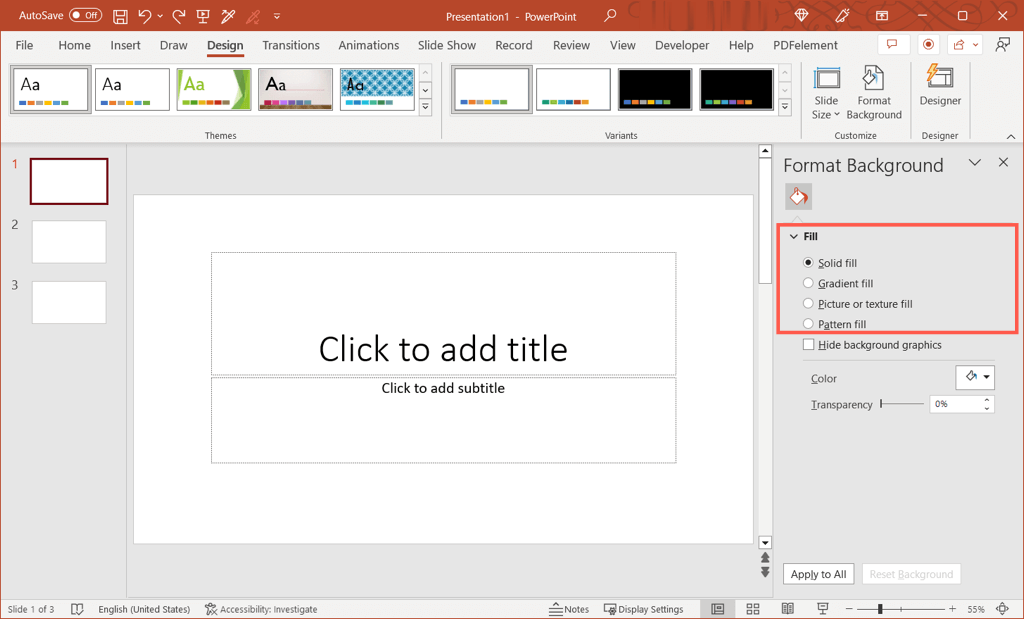
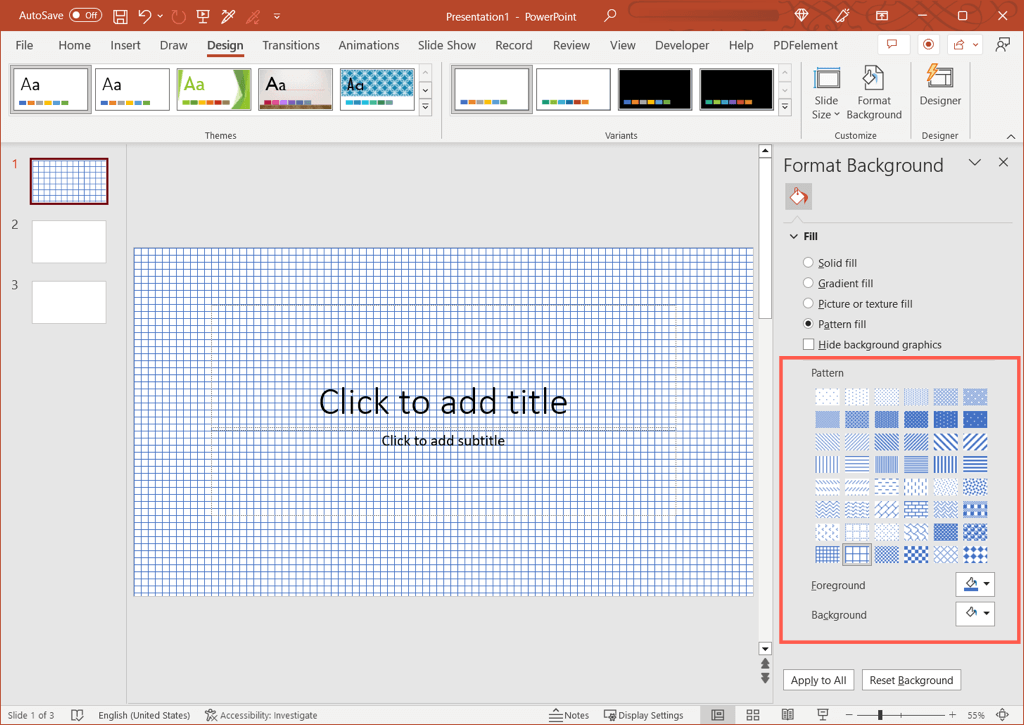
Você verá a alteração aplicada ao slide imediatamente. Portanto, se mudar de ideia, você poderá revertê-la.
Para retornar o plano de fundo à aparência original, selecione Redefinir plano de fundona parte inferior do painel Formatar plano de fundo.
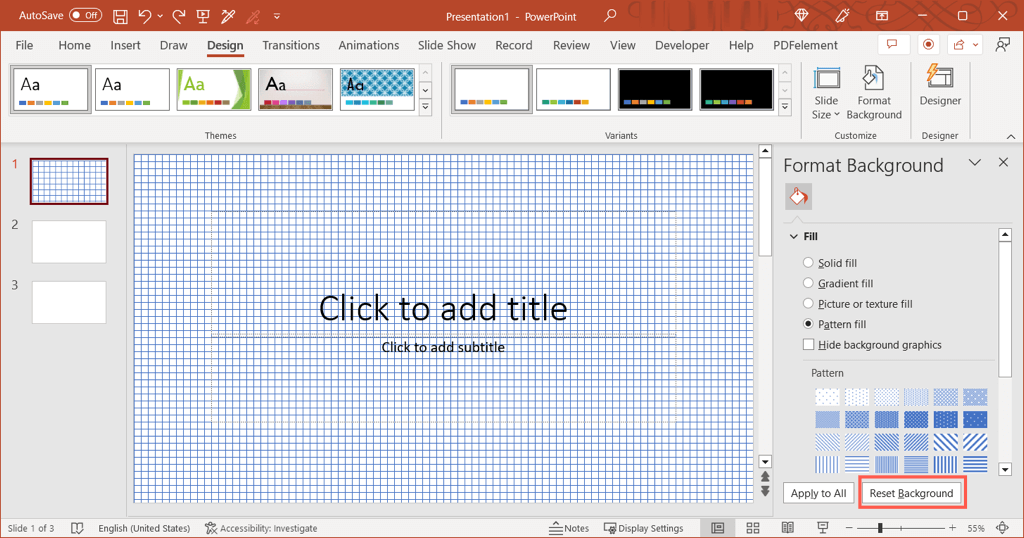
Alterar o plano de fundo de todos os slides
Para manter a consistência de a aparência da sua apresentação, talvez você queira alterar o plano de fundo de todos os slides para que correspondam. Você pode usar as mesmas opções, cores, gradientes ou padrões para todos os slides da apresentação.
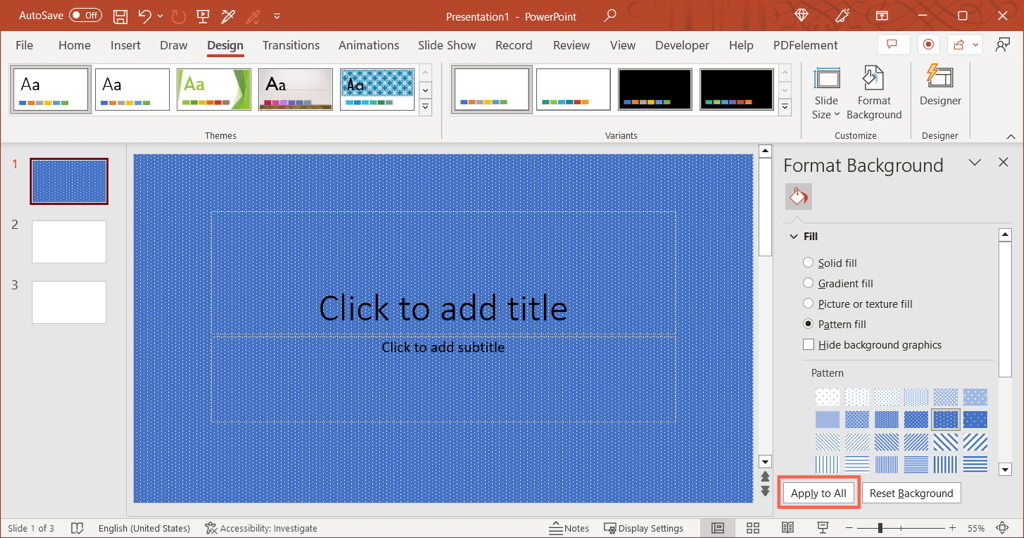
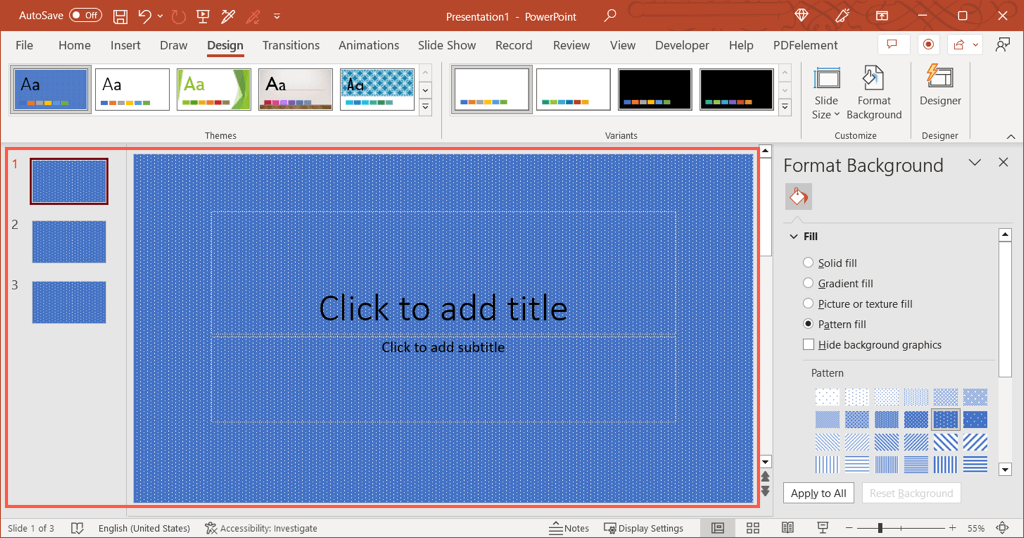
Para retornar todos os slides ao plano de fundo original, escolha um dos slides e altere o plano de fundo na barra lateral. Em seguida, escolha Aplicar a todos.
Se cada slide tinha um plano de fundo exclusivo antes de você fazer a alteração em todos os planos de fundo dos slides, será necessário reverter cada um deles individualmente. O botão Redefinir plano de fundo mencionado acima está disponível apenas para slides individuais.
Dica: se você não fez nenhuma outra alteração na sua apresentação de slides depois de ajustar o plano de fundo, você pode usar a opção Desfazerna Barra de ferramentas de acesso rápido.

Se você quiser usar as cores da sua empresa, inserir uma marca d'água ou aplicar um gradiente atraente, você pode alterar o plano de fundo de um slide do PowerPoint em apenas algumas etapas.
Para saber mais, veja estes truques e dicas para melhorar suas apresentações em PowerPoint.
.